שימוש בבקרת הורים ב-iPhone וב-iPad של ילדכם
עם 'זמן מסך', תוכלו להפעיל את 'הגבלות תוכן ופרטיות' כדי לנהל את התוכן, היישומים וההגדרות במכשיר של הילד או הילדה. ניתן גם להגביל תוכן בוטה, רכישות, הורדות וביצוע שינויים בהגדרות הפרטיות.
בקרות ההורים של Apple הן כלים חשובים שמאפשרים להורים לבחור כיצד – ובאיזו תדירות – הילדים שלהם יוכלו להשתמש במכשירים שלהם. בקרות הורים מובנות מראש בכל iPhone, iPad ו-Mac.
הפעלת 'הגבלות תוכן ופרטיות'
כשאתם מגדירים את 'זמן מסך' במכשיר של הילד או הילדה, אתם יכולים להגדיר הגבלות גיל על תכנים, רכישות, הורדות והגדרות פרטיות. אם בחרתם להגדיר מאוחר יותר, תוכלו להפעיל את 'הגבלות תוכן ופרטיות' ב'זמן מסך'.
פתחו את היישום 'הגדרות' והקישו על 'זמן מסך'.
תחת 'משפחה', בחרו את השם של הילד או הילדה.
הקישו על 'הגבלת תוכן ופרטיות'. אם מוצגת בקשה לעשות זאת, הזינו את קוד הגישה ל'זמן מסך' ואז הפעילו את 'הגבלות תוכן ופרטיות'.
אם תשביתו את 'הגבלות תוכן ופרטיות', כל בקרות ההורים שהפעלתם יושהו עד שתפעילו שוב את 'הגבלות תוכן ופרטיות'.
הפעלת בקרות הורים במכשיר של הילד או הילדה
לאחר שתפעילו את 'הגבלות תוכן ופרטיות', תוכלו להגדיר בקרות הורים ספציפיות.
כדי לוודא שההגדרות של בקרות הורים מסונכרנות בין המכשירים ב'קבוצה משפחתית', עדכנו את כל המכשירים האלה לגרסה האחרונה של התוכנה לפני הפעלת בקרות הורים או שינוי ההגדרות של בקרות הורים.
מניעת רכישות מה-App Store
ניתן למנוע מהילד או הילדה התקנה או מחיקה של יישומים, ביצוע של רכישות בתוך יישומים שהותקנו מה-App Store ועוד.
עברו אל 'הגדרות' ולאחר מכן הקישו על 'זמן מסך'.
הקישו על 'הגבלת תוכן ופרטיות'. אם תתבקשו לעשות זאת, הזינו את קוד הגישה שלכם.
הקישו על 'רכישות ב-iTunes Store וב-App Store' (או על 'התקנות ורכישות של יישומים').
בחרו הגדרה והגדירו אותה ל'אל תאפשר'.
ניתן גם לשנות את הגדרות הסיסמה עבור רכישות נוספות מ-iTunes, מה-App Store, מחנות הספרים ומהיישום Apple TV. תחת 'דרוש סיסמה', בחרו 'דרוש תמיד' או 'אל תדרוש'.
קבלו מידע נוסף על ניהול ההעדפות לגבי התקנת יישומים ב-iPhone של הילד או הילדה באיחוד האירופי
איך לאפשר תכונות ויישומים מובנים
ניתן להגביל את השימוש באפליקציות או בתכונות מובנות. אפליקציה או תכונה שתשביתו לא יימחקו, אלא יהיו מוסתרות באופן זמני ממסך הבית. לדוגמה, אם תכבו את האפליקציה 'דואר', היא לא תופיע במסך ה'בית' עד שתפעילו אותה שוב.
עברו אל 'הגדרות' ולאחר מכן הקישו על 'זמן מסך'.
הקישו על 'הגבלת תוכן ופרטיות'.
הזינו את קוד הגישה שלכם ל'זמן מסך'.
הקישו על 'יישומים מותרים'.
בחרו את האפליקציות שברצונכם לאפשר.
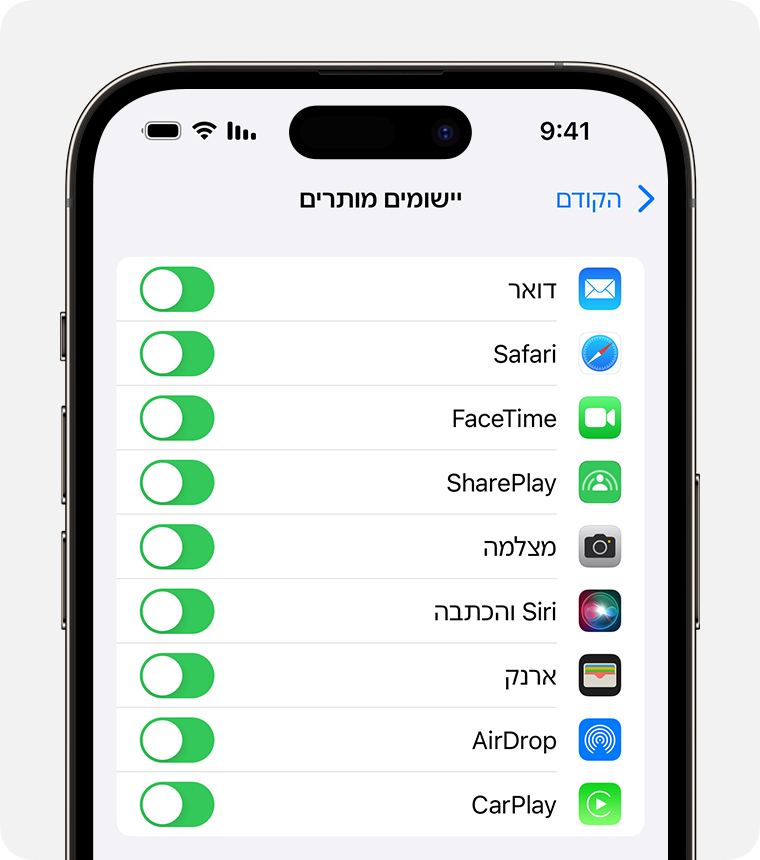
מניעת תוכן בוטה ודירוגי תוכן
ניתן גם למנוע הפעלה של מוזיקה עם תוכן בוטה, או סרטים ותוכניות טלוויזיה עם דירוגים ספציפיים. גם לאפליקציות יש דירוגים שניתן להגדיר באמצעות הגבלות על תוכן.
עברו אל 'הגדרות' ולאחר מכן הקישו על 'זמן מסך'.
הקישו על 'הגבלת תוכן ופרטיות' ולאחר מכן הקישו על 'הגבלות תוכן'.
בחרו את ההגדרות הרצויות עבור כל תכונה או הגדרה תחת 'תוכן מורשה מהחנות'.
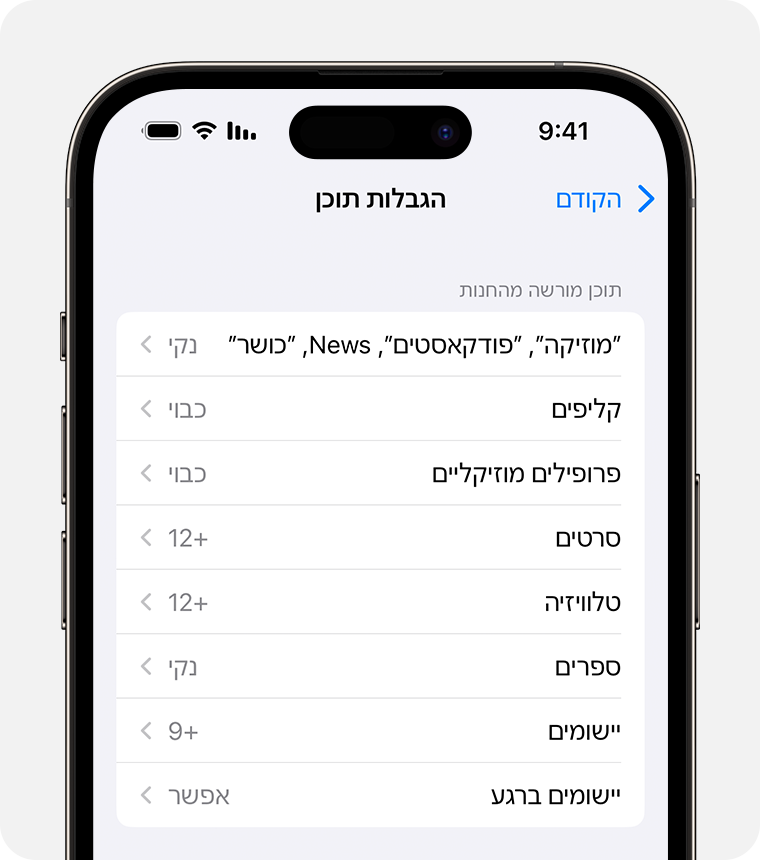
כאן מוצגים סוגי התוכן שבאפשרותכם להגביל:
'"מוזיקה", "פודקאסטים", News, "כושר"': מנעו את ההפעלה של מוזיקה, קליפים, פודקאסטים, חדשות ואימונים המכילים תוכן בוטה
'קליפים': מנעו חיפוש והצגה של קליפים
'פרופילים מוזיקליים': מנעו שיתוף עם חברים של התכנים שאתם מאזינים להם והצגת התכנים שהם מאזינים להם
'סרטים': מנעו הצגת סרטים עם דירוגים ספציפיים
'תכניות טלוויזיה': מנעו הצגת תכניות טלוויזיה עם דירוגים ספציפיים
'ספרים': מנעו הצגת תוכן עם דירוגים ספציפיים
'יישומים': מנעו שימוש ביישומים בעלי דירוגים ספציפיים (או באיחוד האירופי – יישומים ללא דירוג)
'יישומים ברגע': מנעו צפייה ביישומים ברגע עם דירוגים ספציפיים
מניעת תוכן אינטרנט
iOS ו-iPadOS יכולות לסנן באופן אוטומטי תוכן אתר אינטרנט כדי להגביל את הגישה לתוכן למבוגרים בלבד ב-Safari ובאפליקציות אחרות במכשיר. ניתן גם להוסיף אתרים ספציפיים לרשימה מאושרת או חסומה, או להגביל את הגישה לאתרים מאושרים בלבד.
עברו אל 'הגדרות' ולאחר מכן הקישו על 'זמן מסך'.
הקישו על 'הגבלת תוכן ופרטיות' והזינו את קוד הגישה שלכם ל'זמן מסך'.
הקישו על 'הגבלת תוכן ופרטיות' ולאחר מכן הקישו על 'תוכן אתר אינטרנט'.
בחרו 'גישה ללא הגבלה', 'הגבל אתרים למבוגרים' או 'אתרים מורשים'.
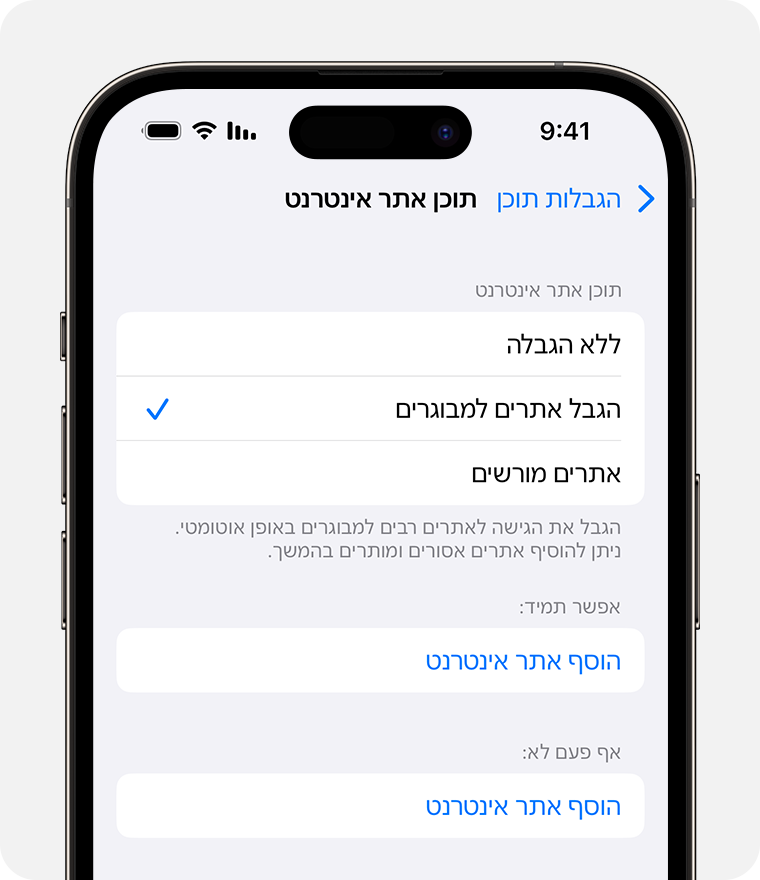
בהתאם לגישה שאפשרתם, יתכן שתתבקשו להוסיף מידע, למשל אתר האינטרנט שברצונכם להגביל.
אם טרם מלאו לילד או לילדה 13*, בכל פעם שהם מעדכנים בפעם הראשונה מכשיר שהם מתחברים אליו עם ה-Apple ID ל-iOS 17 ואילך, ל-iPadOS 17 ואילך, ל-watchOS 10 ואילך או ל-macOS Sonoma ואילך, 'הגבלות תוכן אינטרנט' מאופסות ל'הגבלת אתרים למבוגרים' בכל המכשירים שלהם.
הגבלת החיפוש באינטרנט של Siri
עברו אל 'הגדרות' ולאחר מכן הקישו על 'זמן מסך'.
הקישו על 'הגבלת תוכן ופרטיות' ולאחר מכן הקישו על 'הגבלות תוכן'.
גללו מטה ל-Siri ולאחר מכן בחרו את ההגדרות שלכם.
ניתן להגביל את התכונות הבאות של Siri:
'תוכן חיפוש באינטרנט': מנעו מ-Siri לחפש באינטרנט כשאתם שואלים שאלה
'שפה בוטה': מנעו מ-Siri להציג שפה בוטה
הגבלת Game Center
הגבלות אלה חלות רק על משחקים שנעשה בהם שימוש בתכונות של Game Center.
עברו אל 'הגדרות' ולאחר מכן הקישו על 'זמן מסך'.
הקישו על 'הגבלת תוכן ופרטיות' ולאחר מכן הקישו על 'הגבלות תוכן'.
גללו מטה ל-Game Center ולאחר מכן בחרו את ההגדרות שלכם.
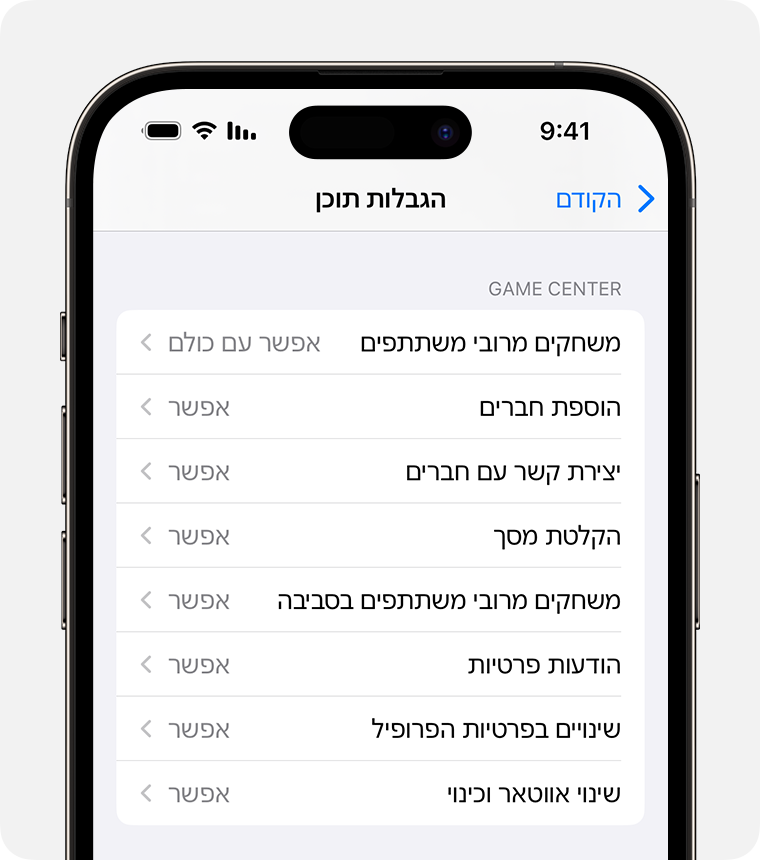
'משחקים מרובי משתתפים': מנעו את היכולת לשחק במשחקים מרובי משתתפים עם כולם, אפשרו לשחק עם חברים בלבד או אפשרו לשחק עם כל אחד
'מוסיף חברים': מנעו את היכולת להוסיף חברים ל-Game Center
'יצירת קשר עם חברים': מנעו את היכולת לשתף רשימת חברים ב-Game Center עם משחקים של צד שלישי
'הקלטת מסך': מנעו את היכולת לצלם את המסך ולהקליט את השמע
'משחקים מרובי משתתפים בסביבה': מנעו את היכולת להפעיל את ההגדרה 'בסביבה'
'הודעות פרטיות': מנעו את היכולת לתקשר בצ'אט קולי או לשלוח/לקבל הודעות מותאמות עם הזמנות מחברים וממשחקים
'שינויים בפרטיות הפרופיל': מנעו את היכולת לשנות הגדרות פרטיות בפרופיל
'שינוי אווטאר וכינוי': מנעו את היכולת לשנות אווטארים וכינויים ב-Game Center
איך לאפשר שינויים בהגדרות הפרטיות
הגדרות הפרטיות במכשירכם מעניקות לכם שליטה על אילו אפליקציות מקבלות גישה למידע המאוחסן במכשיר או לתכונות החומרה. לדוגמה, ניתן לאפשר לאפליקציית רשת חברתית לבקש גישה לשימוש במצלמה, וכך לאפשר לכם לצלם ולהעלות תמונות. בחלק מההגדרות, אתם יכולים לאפשר או להגביל שינויים במכשיר שלכם בלבד.
כדי לאפשר ביצוע שינויים בהגדרות הפרטיות:
עברו אל 'הגדרות' ולאחר מכן הקישו על 'זמן מסך'.
הקישו על 'הגבלת תוכן ופרטיות'. אם תתבקשו לעשות זאת, הזינו את קוד הגישה שלכם.
תחת 'פרטיות', הקישו על ההגדרה שברצונכם לשנות.
להלן הדברים שבאפשרותכם להגביל:
'שירותי מיקום': נעלו את ההגדרות כדי לאפשר לאפליקציות ולאתרי אינטרנט להשתמש במיקום
'אנשי קשר': מנעו מאפליקציות את הגישה ל'אנשי הקשר' שלכם
'לוחות שנה': מנעו מאפליקציות את הגישה ל'לוח השנה' שלכם
'תזכורות': מנעו מאפליקציות את הגישה ל'תזכורות' שלכם
'תמונות': מנעו מאפליקציות את האפשרות לבקש גישה לתמונות שלכם
'שיתוף המיקום שלי': נעלו את ההגדרות לשיתוף המיקום ב'הודעות' וב'איתור'
'שיתוף ב-Bluetooth': מנעו ממכשירים ומאפליקציות את האפשרות לשתף נתונים דרך Bluetooth
'מיקרופון': מנעו מאפליקציות את האפשרות לבקש גישה למיקרופון
'זיהוי דיבור': מנעו מאפליקציות את האפשרות לגשת ל'זיהוי דיבור' או ל'הכתבה'
'פרסום של Apple': מנעו שינויים בהגדרות הפרסום
'אפשר ליישומים לבקש לבצע מעקב': מנעו פעולת מעקב של אפליקציות שלא איפשרתם להן גישה
'מדיה ו-Apple Music': מנעו מאפליקציות את האפשרות לגשת לספריית התמונות, הסרטונים או המוזיקה
איך לאפשר שינויים בהגדרות ובתכונות אחרות
ניתן לאפשר שינויים בהגדרות ובתכונות אחרות באופן דומה לאופן בו מאפשרים שינויים בהגדרות הפרטיות.
עברו אל 'הגדרות' ולאחר מכן הקישו על 'זמן מסך'.
הקישו על 'הגבלת תוכן ופרטיות'. אם תתבקשו לעשות זאת, הזינו את קוד הגישה שלכם.
תחת 'אפשר שינויים', בחרו את התכונות או ההגדרות שברצונכם לאפשר עריכת שינויים בהן ובחרו 'אפשר' או 'אל תאפשר'.
הנה כמה תכונות והגדרות שניתן לאפשר עריכת שינויים בהן:
'קוד גישה ו-Face ID': מנעו עריכת שינויים בקוד הגישה, ב-Touch ID וב-Face ID
'חשבון': מנעו עריכת שינויים בחשבון תחת 'חשבונות וסיסמאות'
'נתונים סלולריים': מנעו עריכת שינויים בהגדרות של נתונים סלולריים
'הנמך צלילים חזקים': מנעו עריכת שינויים בהגדרות עוצמת הקול כדי להבטיח האזנה בטוחה
'מצב ריכוז "נהיגה"': מנעו שינויים ב'מצב ריכוז "נהיגה"'
'ספק טלוויזיה': מנעו שינויים בהגדרות ספק הטלוויזיה
'פעילויות יישומים ברקע': מנעו עריכת שינויים בהגדרה אם לאפשר פעולה של אפליקציות ברקע
עריכת שינויים בתכונות בריאות ובטיחות
חלק מהתכונות של 'זמן מסך' מופעלות כברירת מחדל עבור ילדים בני פחות מ-13* בקבוצת 'שיתוף משפחתי'.
למידע על 'בטיחות בתקשורת' ב-iPhone או ב-iPad של ילדכם
מידע על מוצרים שאינם מיוצרים על ידי Apple, או על אתרי אינטרנט עצמאיים שאינם נמצאים תחת פיקוח של Apple ולא נבדקו על ידה, מסופק ללא המלצה או הבעת תמיכה. Apple אינה אחראית לבחירה, לביצועים או לשימוש באתרי אינטרנט או במוצרים של צד שלישי. Apple לא מתחייבת לגבי מידת הדיוק או האמינות של אתרי אינטרנט של צד שלישי. פנו לספק לקבלת מידע נוסף.
